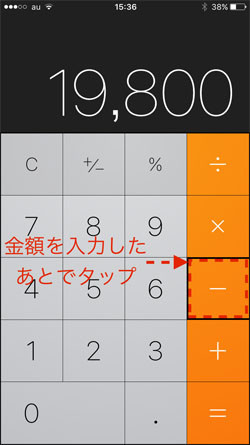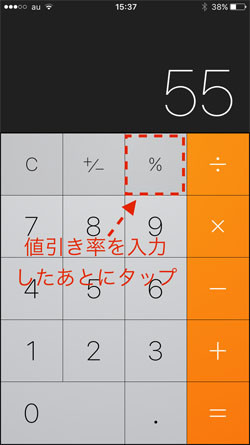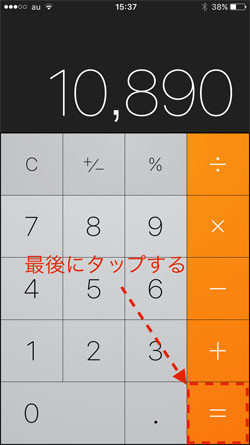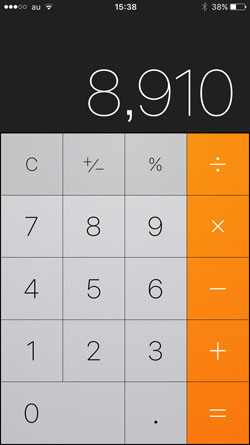2月といえば、バーゲンの季節。冬物のクリアランスが始まる時期で、店舗からの知らせを待ちわびている買い物好きは多いはず。3割、4割引きは当たり前、場合によっては9割引などという原価を心配してしまうようなセール情報もある。定番ものはなかなか安くならないが、来シーズンも心配なさそうなデザインであれば絶好のタイミングだ。
それにつけても気になるのが、値引き後の値段。「○○%OFF」などと大書されてはいるが、最終的に支払う金額がはっきりと示されていないことも少なくない。値引き率が30%や50%といったキリのいい数字であればかんたんに暗算できても、22%や39%となると頭が考えることを拒否してしまう。
iPhoneユーザであれば、そんなとき『計算機』を使いたいもの。垂直に持てばボタンが少なく扱いやすいし、なによりコントロールセンターからすぐに起動できるので手間がかからない。22%や39%といった計算しにくい値引き率から具体的な金額を求めるときも、『計算機』の機能でじゅうぶんだ。
たとえば、値札に元の金額「19,800円」と「55%OFF」が書かれている場合、以下に示す手順で操作すれば値引き後の金額がわかる。ポイントは「-」をタップしてから「%」に続き値引率を入力、最後に「=」をタップするという流れを体得することだ。この場合、「1-0.55=0.45」と求めた比率を元の金額に乗算する方法もあるが、表示された数値のまま「55%」とタップするほうが暗算せずにすむぶんミスは少ない。
ところで、この計算方法は消費税を加算する場合にも利用できる。ポイントは「+」をタップしてから消費税率(8)に続き「%」を入力、最後に「=」をタップすること。理屈はともかく、「1」「0」「0」「+」「8」「%」「=」で100円の商品の支払いが108円となることを確認してみよう。いちいち消費税を計算しあとで加算するよりスマートなことを実感できるはずだ。
操作手順をカンタン解説
| (提供:iPad iPhone Wire) |